Standortprofile bieten die Möglichkeit, spezifische Vorgaben für einen bestimmten Standort bzw. einer Benutzergruppe Ihres Unternehmens festzulegen und diese den jeweiligen Mitarbeitenden zuzuordnen. Diese Vorgaben können verschiedene Aspekte abdecken, darunter der Wochenarbeitszeit, den jährlichen Urlaubsanspruch, die Spracheinstellung sowie die Feiertage, die für den genannten Standort gelten. Durch die Zuordnung von Standortprofilen wird eine effiziente Verwaltung und Anpassung von individuellen Arbeits- und Urlaubsbedingungen ermöglicht, wodurch die Arbeitsprozesse optimiert und die Einhaltung von Unternehmensrichtlinien gewährleistet wird.
Grundprofil
Mit der Erstellung des Accounts wird jeweils ein Standardprofil automatisch eingerichtet und dem Benutzerprofil des Testbenutzers 'Hans Muster' zugeteilt. Als Erstes empfiehlt es sich die Einstellungen des Standortprofils in der Detailansicht zu prüfen (siehe Auge-Symbol in der Listenansicht) und anzupassen. Benutzen Sie dazu die Aktion-Symbole, wie abgebildet:
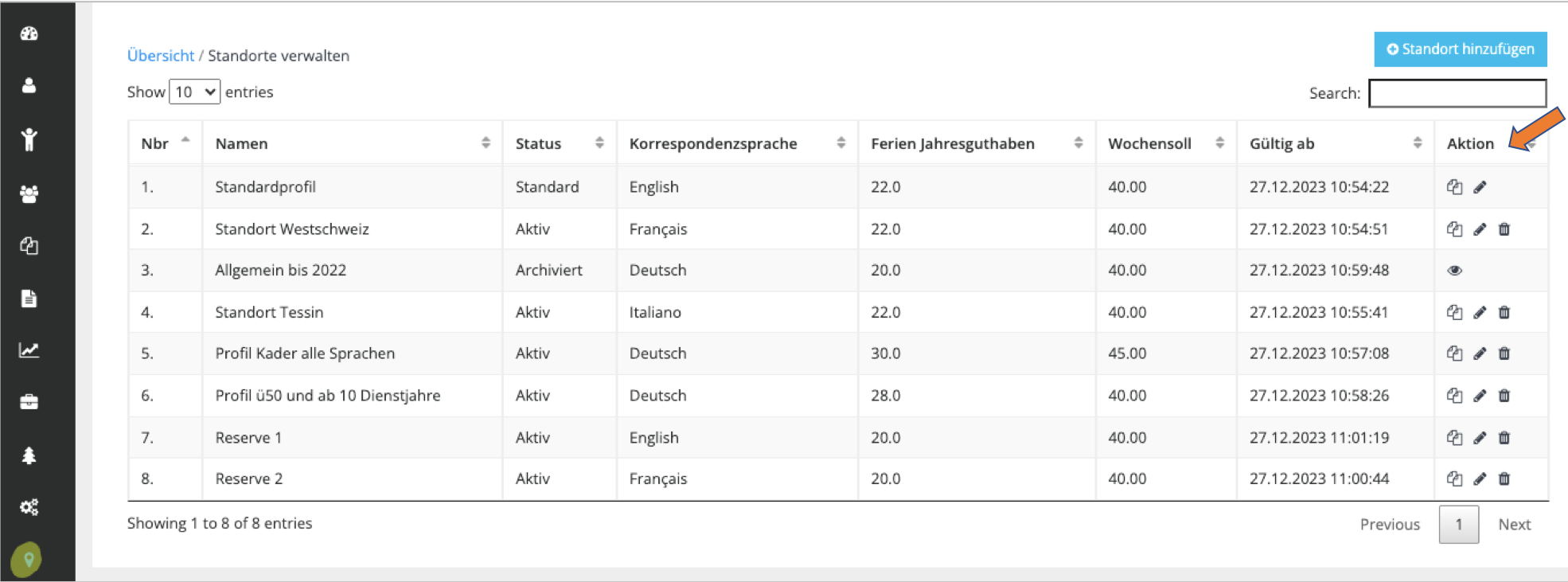
Das Standortprofil kann für weitere Standorte in der Listenansicht per Klick auf das Kopie-Symbol ganzeinfach kopiert werden. Dadurch wird das kopierte Profil samt Einstellungen und Feiertage mit der Erweiterung 'Kopie' im Namen erzeugt. Anschliessend kann das kopierte Profil in der Detailansicht vorbereitet werden in dem alle Vorgaben entsprechend geprüft und angepasst werden. Es können folgenden Vorgaben eingerichtet werden:
- Zeit-Intervalle: der Intervalwert für das Einchecken in der My Time App. Grundeinstellung ist 1 Minute mit Rundung auf Nächstliegend
- Korrespondenzsprache: die für die automatisch erzeugten Emails verwendete Sprache (Benutzer Login-Angaben, Absenzmeldung, Datensperremeldung) und vorgeschlagene My Time App-Sprache. Zusätzlich empfehlt sich die Einstellung unter Zeitkonten verwalten auf 'Mehrsprachig' zu aktivieren damit der Mitarbeiter die Zeitkonten durchwegs in der entsprechenden Sprache erhält.
- Zeitformat: Anzeigeformat der Zeit als Startwert und Endwert ob im 24-Std Stil (mit Dezimal 0-100) oder 12-Std (VM/NM) Format. Übernahme in die My Time App.
- Saldoformat: Anzeigeformat der Saldowerte ob im Zeitstil mit Doppelpunkt (8:15) oder im Dezimalstil mit Punkt (8.15) oder aufgrund des Account-Landes (z.B. Deutschland/Österreich mit 8,15)
- Datumstil: Datumsformat für die Berichte. Die Admin-Zentrale verwendet die Vorgaben vom Standortgrundprofil für die Administratoren. Die My Time Desktop übernimmt den Wert.
- Satz zum 'Einchecken': das Standard-Zeitkonto für die Verwendung der Einchecken-Taste in der My Time App.
- Wöchentliche Sollzeit: Die im Benutzerprofil anzuwendende Wochenarbeitszeit. Im Benutzerprofil kann das Pensum detailiert eingerichtet werden.
- Urlaubsanspruch (Basis): das Jahresurlaubsguthaben auf deren Wert das Guthaben bei der Erstellung eines Benutzers sowie beim Jahresübertrag unter Berücksichtigung des Pensums und Laufzeit berechnet wird.
- Ihr Geschäftsjahr endet am: der Zeitpunkt an dem der Jahresabschluss und Urlaubsübertrag stattfindet. Zu diesem Zeitpunkt wird der Jahresübertrags-Vorgang aktiviert. In den meisten Branchen in der DACH Region ist das der 31.12.
- Ruhepausen-Kontrolle: Die Tagessummen der My Time App und der Bericht 'Tagesverlauf' berechnen die Ruhepausen. Durch die Aktivierung der Kontrolle können die erfassten Kriterien auf den Arbeitstag angewendet werden und der Benutzer wird in der My Time App auf die Nichterfüllung der Vorgaben hingewiesen. Der Hinweis wird im Erfassungsbild bzw. der Wochenansicht angezeigt und der Ruhepausenwert wird in Rot dargestellt.
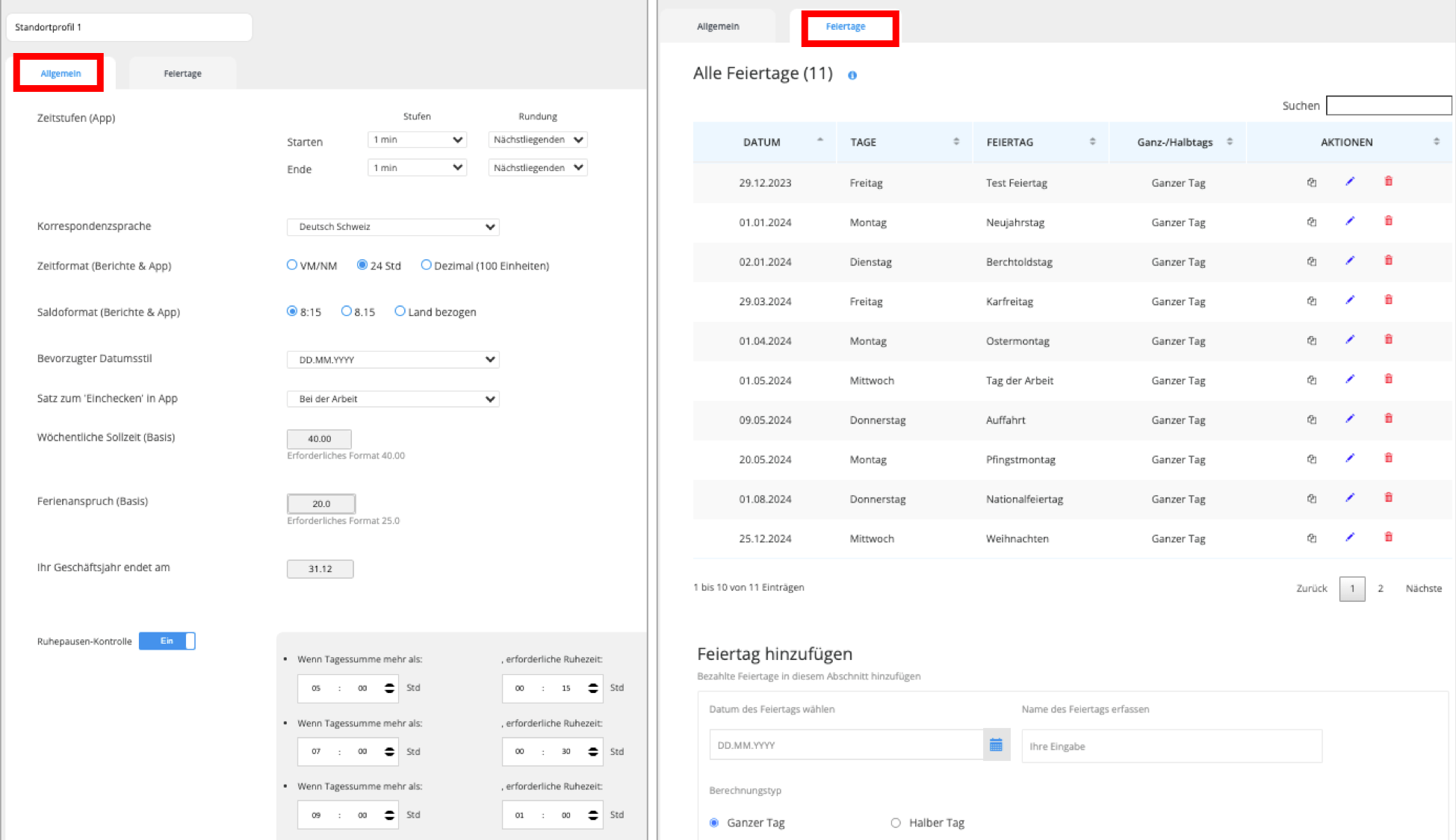
Anpassung des Standortprofils und Übertragung auf Mitarbeitenden
Sämtliche Einstellungen können im Bearbeitungsmodus verändert bzw. aktualisiert und durch Klicken auf Speichern gespeichert werden. Im Allgemeinen werden die neuen Werte von den Mitarbeitenden welche diesem Standortprofil zugeordnet sind, sofort übernommen. Die folgenden Einstellungen werden jedoch erst bei einer neuen Laufzeit aktiviert:
- Urlaubsguthaben (Jahresguthaben)
- Wochenarbeitszeit
Dies bedeutet, dass die durchgeführte Anpassung, z.B. die Erhöhung des Standard-Urlaubsguthaben von 20 auf 25 Tage, bei bestehenden Benutzern erst durch das Beenden und Erstellen einer neuen Laufzeit angewendet wird. Die Anpassung wird deshalb nicht automatisch übertragen weil sie sich auf die Berechnung des Guthabens im aktuellen Jahr auswirken würde. Daher müssen für die Aktivierung der Anpassung bei bestehenden Benutzern folgende Schritte ausgeführt werden:
- Die Laufzeit des Mitarbeitenden beenden. Gehen Sie zu 'Benutzer verwalten' und klicken auf 'Laufzeit beenden', um in das Abschlussbild zu wechseln. Folgen Sie die Anweisungen im entsprechenden Bild. Dieser Schritt loggt den Benutzer aus der My Time App und sollte daher mit dem Mitarbeitenden abgesprochen werden.
- Den Urlaub-Restguthaben beachten: das Restguthaben in Tagen muss manuell auf die neue Laufzeit übertragen bzw. nacherfasst werden. Wenn sich das Pensum des Mitarbeitenden ebenfalls ändert, ist der Konversionswert für die Übertragung per Urlaubsrechner zu berechnen.
- Die neue Laufzeit mit dem Standortprofil einrichten. Unter 'Benutzer verwalten' auf 'Neue Laufzeit' klicken um ein neues Beschäftigungsverhältnis zu erstellen. Wählen Sie das gewünschte Standortprofil und prüfen die berechneten Werte im Bild Abschnitt Arbeitswoche und Urlaubsguthaben einrichten. Für den Restguthaben-Übertrag kann im Abschnitt eine Urlaubsanpassung erfasst werden.
Alternative zum Standortprofil - Urlaubsguthaben einzeln anpassen
Als Alternative zum Standortprofil kann beim jeweiligen Mitarbeitenden eine manuelle Urlaubsguthaben-Anpassung durchgeführt werden; demnach erfolgt jährlich eine manuelle Urlaubsanpassung anschliessend zum Jahresübertrag im Benutzerprofil des jeweils abweichenden Mitarbeitenden wie folgt:
- In den Bearbeitungsmodus des Mitarbeiterprofils wechseln (Benutzer verwalten). Im Bild Abschnitt Arbeitswoche und Urlaubsguthaben die entsprechende Anpassung in Tagen erfassen und auf Speichern klicken. Dies löst eine Urlaubsanpassung im Urlaubsguthaben-Bericht und aktualisiert den Urlaubssaldo des Mitarbeitenden in der My Time App. Weiteres zum Erfassen einer Urlaubsguthaben-Anpassung.
Feiertage im Standortprofil verwalten
Die Verwaltung der Feiertage erfolgt im Standortprofil in einem separaten Tab (früher im Menü "Feiertage verwalten"), wie oben abgebildet.
Die Feiertage beziehen sich auf bestimmte Tage im Kalender, an denen die Mitarbeitenden normalerweise frei haben und in der Regel bezahlt werden. Üblicherweise werden damit öffentliche Feiertage gemeint. Dies könne aber auch für Betriebsferien gelten. Mit dem Standortprofil können die Feiertage jeweils dem Mitarbeitenden unter Benutzer verwalten zugefügt werden. Hier finden Sie Weiteres zu Feiertagen.
Für Unternehmen mit mehreren regionalen Standorten können individuelle Standortprofile mit den lokalen Feiertagen erstellt werden. Es können damit auch Arbeitsgemeinschaften mit unterschiedlichen Bestimmungen berückstigit werden (z.B. Arbeitsgemeinschaften mit unterschiedlichem Betriebsurlaub).